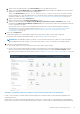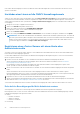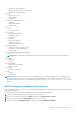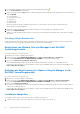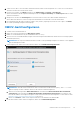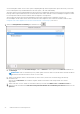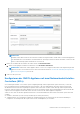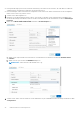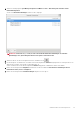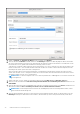Install Guide
Table Of Contents
- OpenManage Integration for VMware vCenter Version 5.1 Installationshandbuch
- Einführung
- OMIVV installieren und konfigurieren
- Voraussetzungs-Checkliste
- OpenManage Integration for VMware vCenter herunterladen
- Bereitstellen von OMIVV OVF mit dem vSphere Client (HTML-5)
- Zertifikatsignierungsanforderung (CSR) erstellen
- HTTPS-Zertifikat hochladen
- Standardmäßiges HTTPS-Zertifikat wiederherstellen
- Bereitstellungsmodus konfigurieren
- Neuen vCenter-Server registrieren
- Hochladen einer Lizenz auf die OMIVV-Verwaltungskonsole
- Registrieren eines vCenter-Servers mit einem Konto ohne Administratorrechte
- Registrieren von vSphere Lifecycle Manager in der Dell EMC Verwaltungskonsole
- Aufheben der Registrierung von vSphere Lifecycle Manager in der Dell EMC Verwaltungskonsole
- Installation überprüfen
- OMIVV-Gerät konfigurieren
- Konfigurieren der OMIVV-Appliance mit zwei Netzwerkschnittstellen-Controllern (NICs)
- Kennwort des OMIVV-Geräts ändern
- Konfigurieren des Network Time Protocol (NTP) und Einstellen der lokalen Zeitzone
- Hostnamen des OMIVV-Geräts ändern
- Neustart des OMIVV-Geräts durchführen
- OMIVV-Gerät auf werkseitige Einstellungen zurücksetzen
- Neukonfigurieren von OMIVV nach dem Upgrade der registrierten vCenter-Version
- Backups und Wiederherstellungen verwalten
- OMIVV-Gerät und Repository-Speicherort aktualisieren
- OMIVV-Gerät über RPM aktualisieren
- OMIVV-Gerät durch Sichern und Wiederherstellen aktualisieren
- Registrierung von Dell OpenManage Integration for VMware vCenter aufheben
- Wiederherstellen von OMIVV nach der Aufhebung der Registrierung
- Konfigurieren der OMIVV-Appliance mithilfe des Assistenten für die Erstkonfiguration
- Zugriff auf Dokumente von der Dell EMC Support-Website
- Zugehörige Dokumentation
- Kontaktaufnahme mit Dell
5. Um die Dell Berechtigungen zuzuweisen, klicken Sie auf das Bearbeitungssymbol [ ].
Die Seite Rolle bearbeiten wird angezeigt.
6. Klicken Sie im linken Bereich auf Dell, wählen Sie dann die folgenden Dell Berechtigungen für die ausgewählte Rolle aus und klicken Sie
dann auf WEITER:
● Dell.Configuration
● Dell.Deploy-Provisioning
● Dell.Inventory
● Dell.Monitoring
● Dell.Reporting
Weitere Informationen über die verfügbaren OMIVV-Rollen in vCenter finden Sie unter im Thema „Sicherheitsrollen und
Berechtigungen“ im Benutzerhandbuch.
7. Bearbeiten Sie den Rollennamen und geben Sie falls erforderlich eine Beschreibung für die ausgewählten Rolle ein.
8. Klicken Sie auf FERTIGSTELLEN.
Melden Sie sich ab und dann über das vCenter an. Der Benutzer mit erforderlichen Berechtigungen kann nun die OMIVV-Vorgänge
durchführen.
Schreibgeschützte Benutzerrolle
Es gibt einen Benutzer ohne Rechte mit der Bezeichnung „schreibgeschützt“ mit Shell-Zugriff für Diagnosezwecke. Der Benutzer mit
schreibgeschützter Rolle verfügt über eingeschränkte Rechte zum Ausführen einiger Befehle.
Registrieren von vSphere Lifecycle Manager in der Dell EMC
Verwaltungskonsole
Die vCenter Version muss 7.0 oder höher sein.
1. Navigieren Sie zu https://<ApplianceIP/hostname/>.
2. Klicken Sie auf der Seite VCENTER-REGISTRIERUNG unter vSphere Lifecycle Manager auf Registrieren.
Das Dialogfeld VSPHERE LIFECYCLE MANAGER REGISTRIEREN <vCenter Name> wird angezeigt.
3. Klicken Sie auf vSphere Lifecycle Manager registrieren.
Die Bestätigungsmeldung wird angezeigt, die auf die erfolgreiche Registrierung von vSphere Lifecycle Manager hinweist.
Informationen zum Verwaltung von Clustern mithilfevon vSphere Lifecycle Manager finden Sie im OMIVV-Benutzerhandbuch unter
https://www.dell.com/support.
Aufheben der Registrierung von vSphere Lifecycle Manager in der
Dell EMC Verwaltungskonsole
Die vCenter Version muss 7.0 oder höher sein.
1. Navigieren Sie zu https://<ApplianceIP/hostname/>.
2. Klicken Sie auf der Seite VCENTER-REGISTRIERUNG unter vSphere Lifecycle Manager auf Registrierung aufheben.
Das Dialogfeld VSPHERE LIFECYCLE MANAGER-REGISTRIERUNG AUFHEBEN <vCenter Name> wird angezeigt.
3. Klicken Sie auf Registrierung aufheben.
Der vSphere Lifecycle Manager ist registriert. Die Bestätigungsmeldung wird angezeigt, die auf die erfolgreiche Deregistrierung von
vSphere Lifecycle Manager hinweist.
Informationen zum Verwaltung von Clustern mithilfevon vSphere Lifecycle Manager finden Sie im OMIVV-Benutzerhandbuch unter
https://www.dell.com/support.
Installation überprüfen
Die folgenden Schritte stellen Sie sicher, dass die OMIVV-Installation erfolgreich war:
1. Schließen Sie alle vSphere Client-Fenster und öffnen Sie einen neuen vSphere Client (HTML-5).
24
OMIVV installieren und konfigurieren